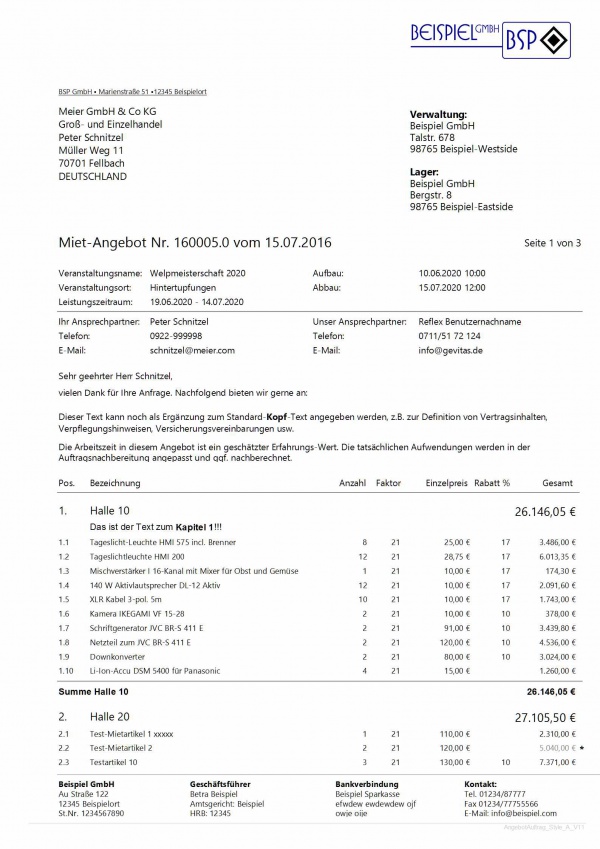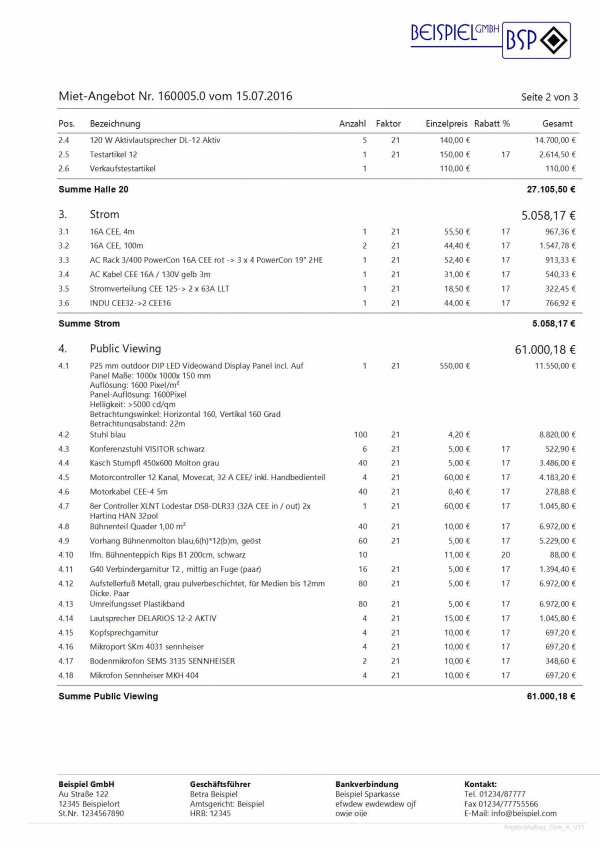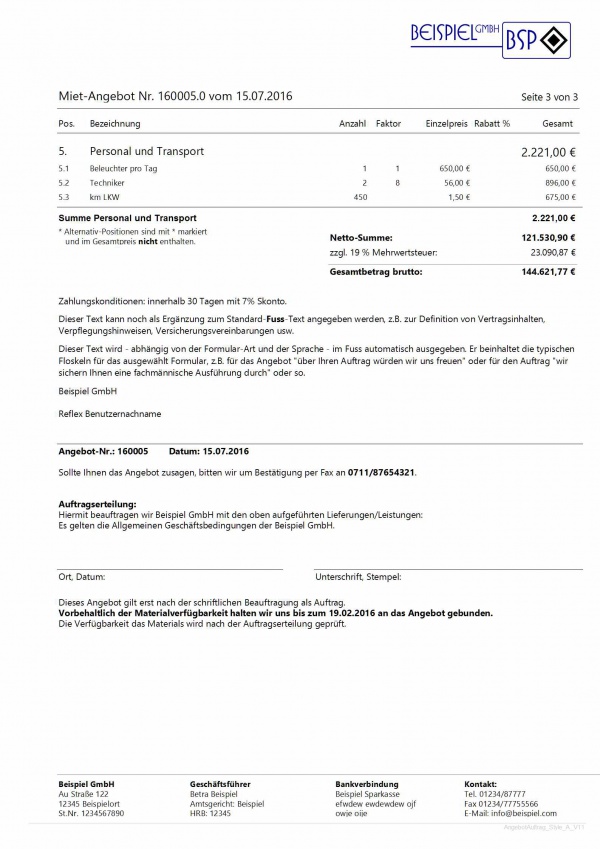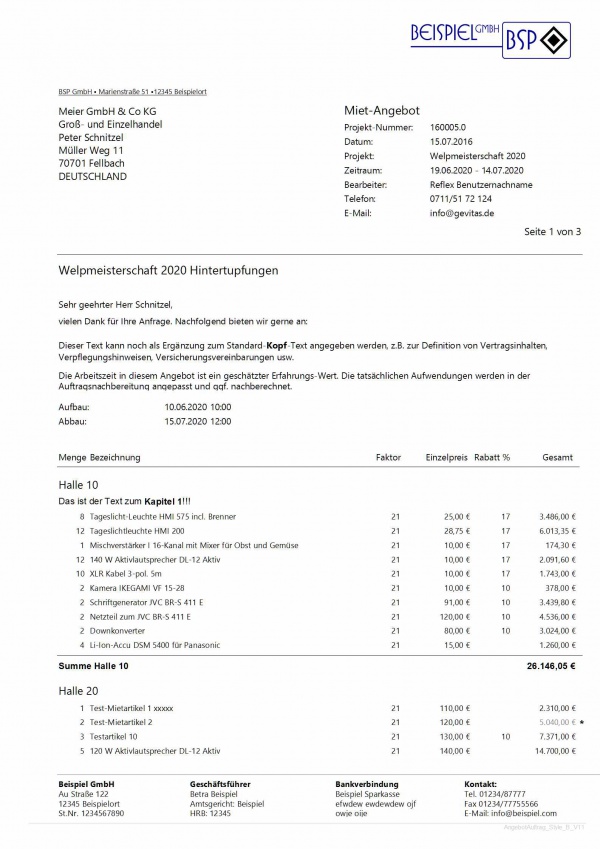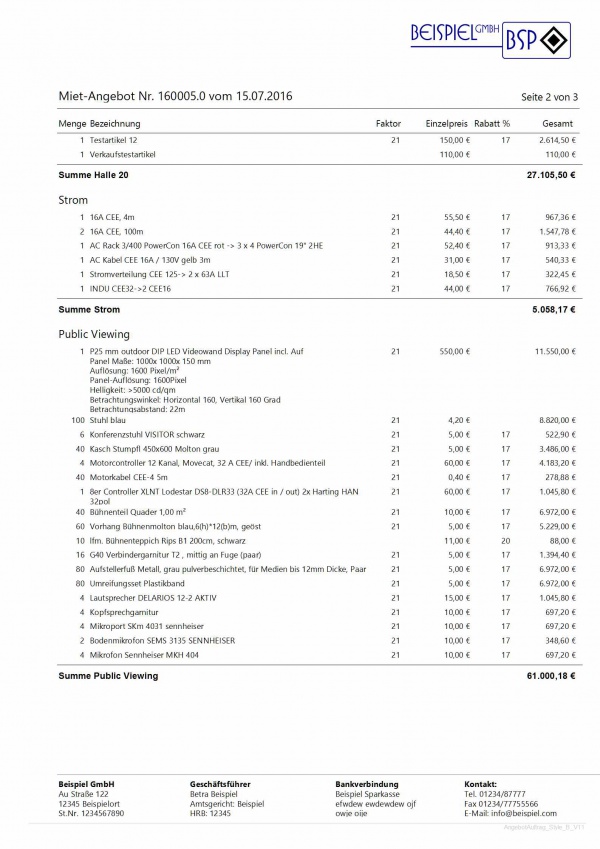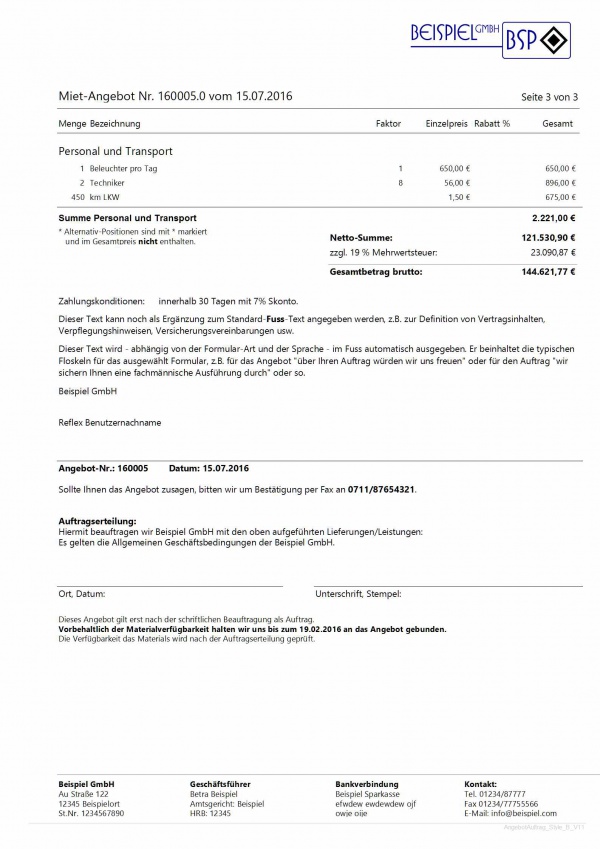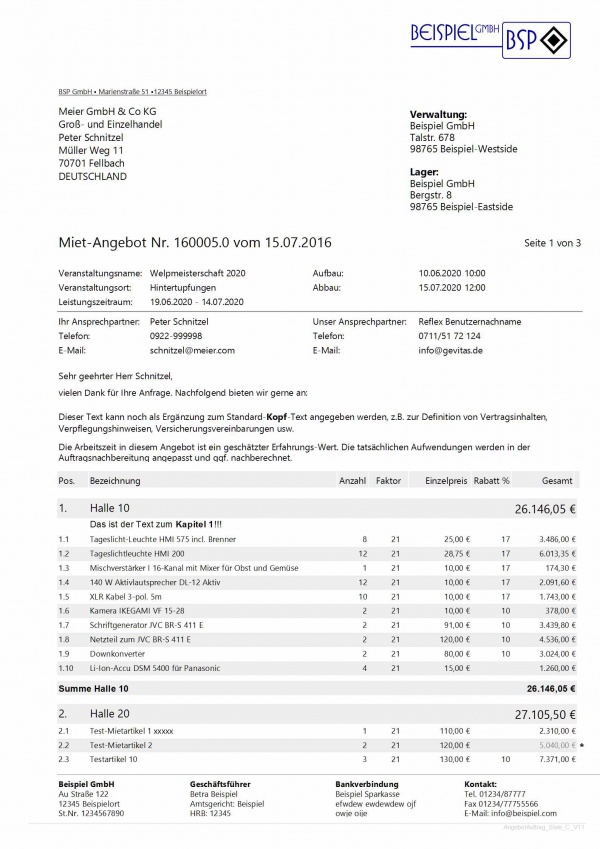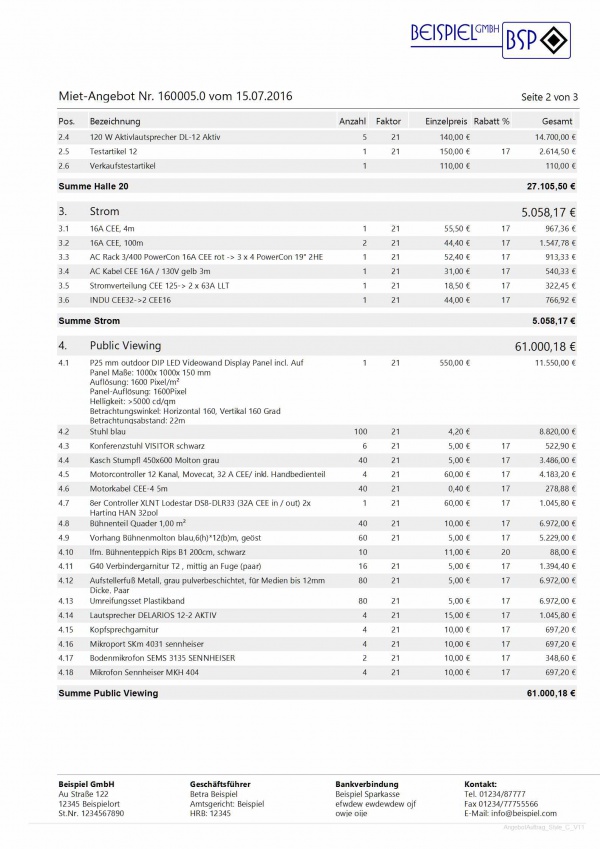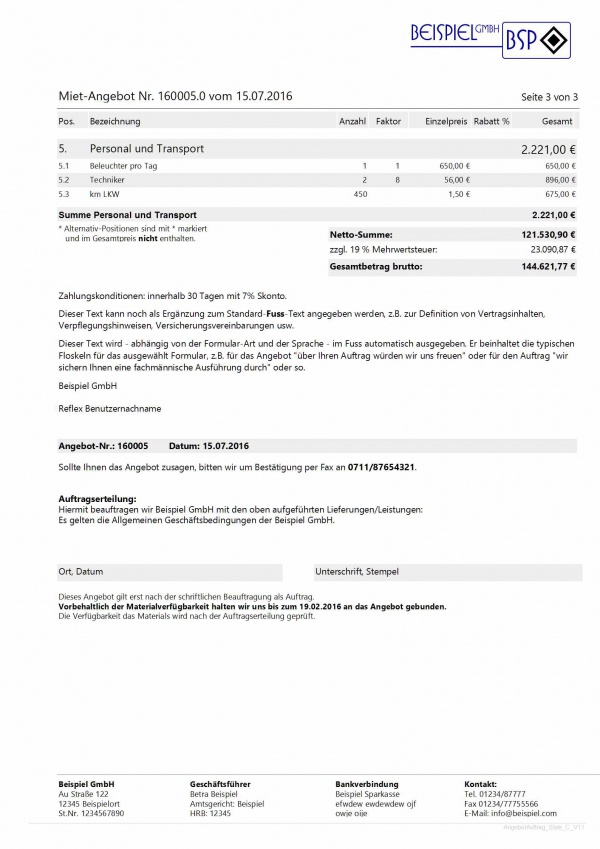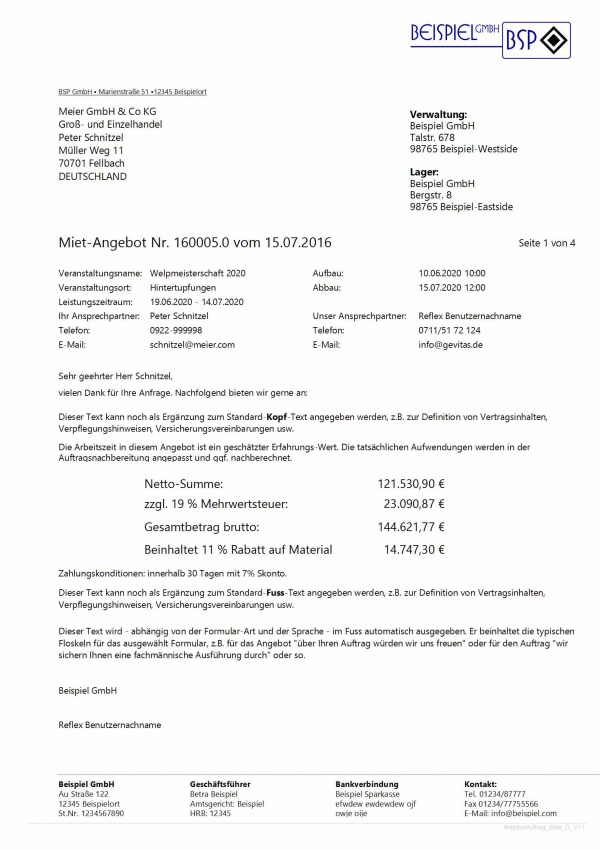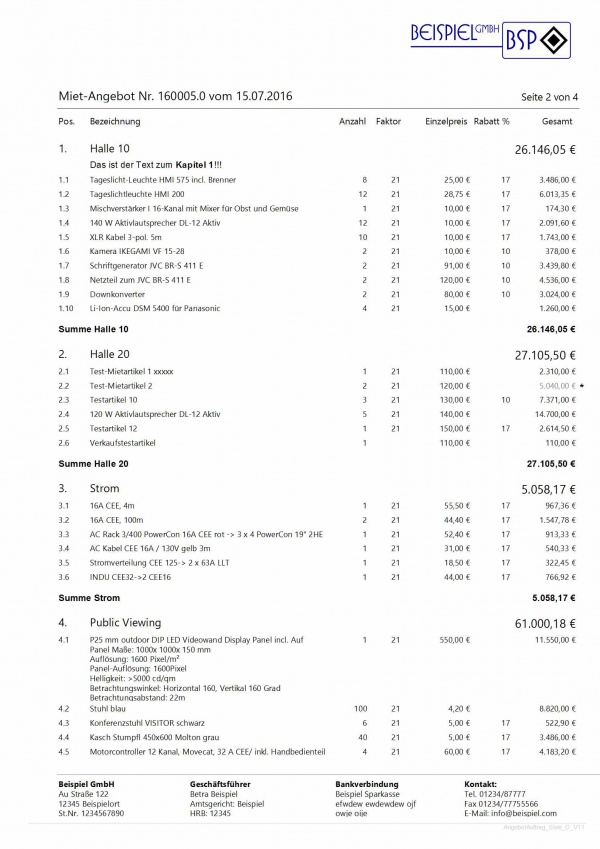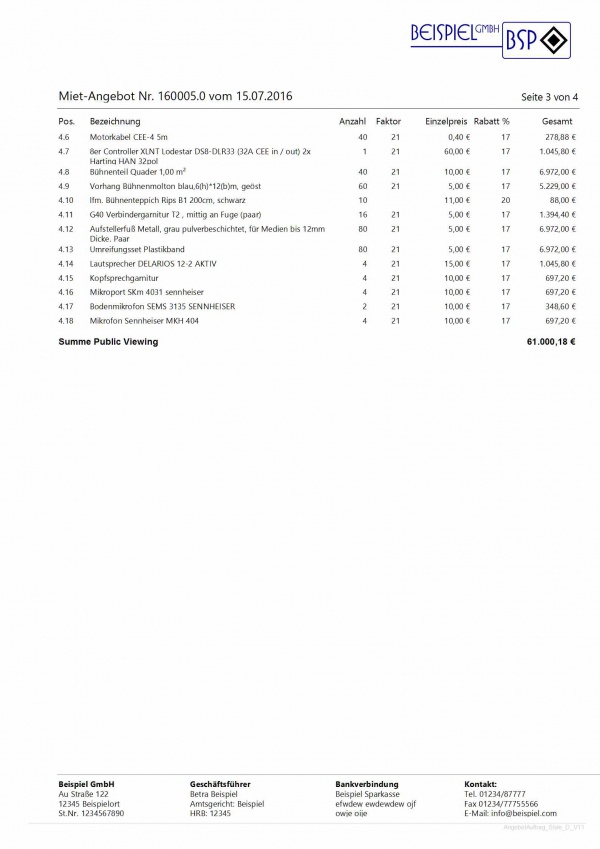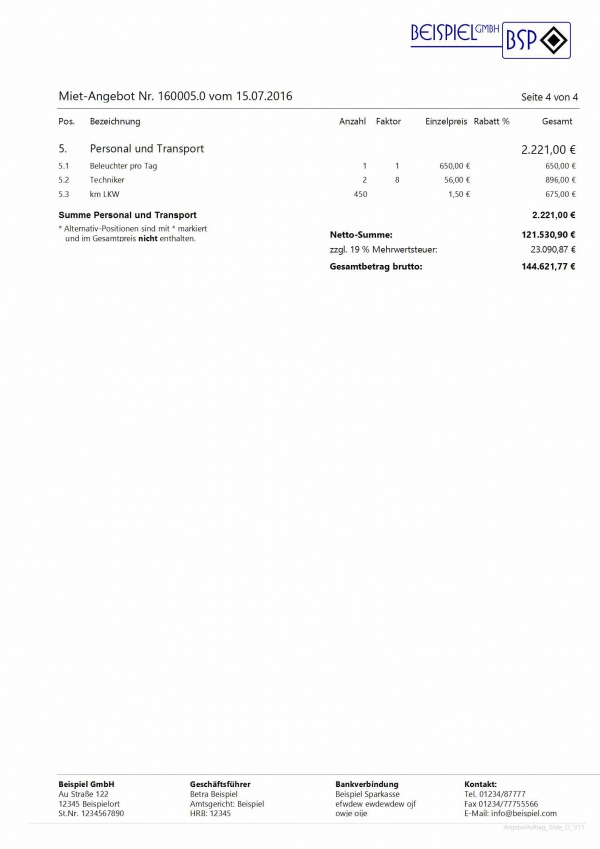REFLEX Angebot/Auftrag Styles: Unterschied zwischen den Versionen
Aus GEVITAS
(Die Seite wurde neu angelegt: „== Allgemeines == Es gibt mehrere Standard-Reports mit unterschiedlichen Styles. Diese werden hier beschrieben. === Style A === Klassischer Style: Beispiel…“) |
|||
| (7 dazwischenliegende Versionen desselben Benutzers werden nicht angezeigt) | |||
| Zeile 2: | Zeile 2: | ||
Es gibt mehrere Standard-Reports mit unterschiedlichen Styles. Diese werden hier beschrieben. | Es gibt mehrere Standard-Reports mit unterschiedlichen Styles. Diese werden hier beschrieben. | ||
| + | |||
=== Style A === | === Style A === | ||
Klassischer Style: | Klassischer Style: | ||
| + | |||
| + | * Moderne Schriftart Segoe UI | ||
| + | * Benutzt einen Basis-Report, in dem der Kopf und -Fuß-Bereich festgelegt wurde. Darin befinden sich das Firmen Logo oben rechts und im Fuß die Firmen-Daten. | ||
| + | * Oben rechts die Formen-Informationen. | ||
| + | * Darunter die Veranstaltungsdaten im Block, getrennt nach Miete/Verkauf. | ||
| + | * Darunter die persönliche Anrede des Ansprech-Partners, darunter der Standard-Text aus den Programm-Parametern und der individuelle Text des Auftrags. | ||
| + | * Bei Status "Angebot/Abfrage" wird ein Hinweis auf geschätzte Arbeitszeiten ausgegeben, '''wenn Arbeitszeit-Artikel enthalten sind''. | ||
| + | * In den Positionen : Kapitel-Überschrift mit Nummer, Bezeichnung und Kapitel-Summe. | ||
| + | * Optional Kapitel-Summe am Ende des Kapitels. | ||
| + | * Optional Artikel-Texte. | ||
| + | * Optional Druck der Einzelpreise und des Rabatts. | ||
Beispiele: | Beispiele: | ||
| − | [[Datei:ANGEBOTAUFTRAG_STYLE_A.1.jpg| | + | --------------------------------------------------------------------------------------- |
| + | |||
| + | 1. Seite: | ||
| + | |||
| + | [[Datei:ANGEBOTAUFTRAG_STYLE_A.1.jpg|600px]] | ||
| + | |||
| + | * Positionen mit Kapitel- und Positionsnummer | ||
| + | * In den Positionen optional der Rabatt | ||
| + | * In den Positionen die Menge und -abhängig von der Artikel-Art- der Miet-Faktor oder bei Arbeitszeit die Tage/Stunden. | ||
| + | * Optional Kapitel-Summe nach jedem Kapitel | ||
| + | |||
| + | --------------------------------------------------------------------------------------- | ||
| + | |||
| + | Ab der 2. Seite: | ||
| + | |||
| + | |||
| + | [[Datei:ANGEBOTAUFTRAG_STYLE_A.2.jpg|600px]] | ||
| + | |||
| + | * Im Kopf die Auftrags- und Seiten-Nummer. | ||
| + | |||
| + | --------------------------------------------------------------------------------------- | ||
| + | |||
| + | Letze Seite: | ||
| + | |||
| + | |||
| + | [[Datei:ANGEBOTAUFTRAG_STYLE_A.3.jpg|600px]] | ||
| + | |||
| + | * Bei Status "Angebot/Abfrage" wird optional ein Text für die Rücksendung der Auftragsbestätigung ausgegeben. | ||
=== Style B === | === Style B === | ||
| + | |||
| + | Klassischer Style wie Style A, jedoch: | ||
| + | |||
| + | * Im Kopf oben rechts die Auftragsdaten (Auftragsnummer, Bearbeuiter usw.) | ||
| + | * Keine Kapitel- und Positionsnummern | ||
| + | |||
| + | --------------------------------------------------------------------------------------- | ||
| + | |||
| + | 1. Seite: | ||
| + | |||
| + | [[Datei:ANGEBOTAUFTRAG_STYLE_B.1.jpg|600px]] | ||
| + | |||
| + | --------------------------------------------------------------------------------------- | ||
| + | |||
| + | Ab der 2. Seite: | ||
| + | |||
| + | [[Datei:ANGEBOTAUFTRAG_STYLE_B.2.jpg|600px]] | ||
| + | |||
| + | --------------------------------------------------------------------------------------- | ||
| + | |||
| + | Letzte Seite: | ||
| + | |||
| + | [[Datei:ANGEBOTAUFTRAG_STYLE_B.3.jpg|600px]] | ||
| + | |||
=== Style C === | === Style C === | ||
| + | |||
| + | Layout mit farbigen Unterlegungen statt Rahmen, im Positionsbereich abwechselnd weiß/unterlegt. | ||
| + | |||
| + | |||
| + | --------------------------------------------------------------------------------------- | ||
| + | |||
| + | 1. Seite: | ||
| + | |||
| + | [[Datei:ANGEBOTAUFTRAG_STYLE_C.1.jpg|600px]] | ||
| + | |||
| + | --------------------------------------------------------------------------------------- | ||
| + | |||
| + | Ab der 2. Seite: | ||
| + | |||
| + | [[Datei:ANGEBOTAUFTRAG_STYLE_C.2.jpg|600px]] | ||
| + | |||
| + | |||
| + | --------------------------------------------------------------------------------------- | ||
| + | |||
| + | Letzte Seite: | ||
| + | |||
| + | [[Datei:ANGEBOTAUFTRAG_STYLE_C.3.jpg|600px]] | ||
=== Style D === | === Style D === | ||
| + | |||
| + | Deckblatt auf der 1. Seite mit den Auftragstexten, Konditionen, Auftragssummen. | ||
| + | |||
| + | --------------------------------------------------------------------------------------- | ||
| + | |||
| + | 1. Seite: | ||
| + | |||
| + | [[Datei:ANGEBOTAUFTRAG_STYLE_D.1.jpg|600px]] | ||
| + | |||
| + | --------------------------------------------------------------------------------------- | ||
| + | |||
| + | Ab der 2. Seite: | ||
| + | |||
| + | [[Datei:ANGEBOTAUFTRAG_STYLE_D.2.jpg|600px]] | ||
| + | |||
| + | |||
| + | --------------------------------------------------------------------------------------- | ||
| + | |||
| + | [[Datei:ANGEBOTAUFTRAG_STYLE_D.3.jpg|600px]] | ||
| + | |||
| + | --------------------------------------------------------------------------------------- | ||
| + | |||
| + | Letzte Seite: | ||
| + | |||
| + | [[Datei:ANGEBOTAUFTRAG_STYLE_D.4.jpg|600px]] | ||
| + | |||
| + | |||
| + | == Der Programm-Code der Reports == | ||
| + | |||
| + | In den Reports gibt es einen (fast) identischen Code zur Ansteuerung der Bereiche, Änderung von Feldern usw. Dieser '''[[REFLEX Angebot/Auftrag Styles Code|hier beschrieben]]'''. | ||
| + | |||
| + | |||
| + | |||
| + | |||
| + | == Links == | ||
| + | |||
| + | * [[FastReport Seitenformat]] | ||
| + | |||
| + | * [[FastReport Daten, Tabellen und Felder]] | ||
| + | |||
| + | * [[FastReport Tabellen der Reports]] | ||
| + | |||
| + | * [[FastReport Bands]] | ||
| + | |||
| + | * [[FastReport Objekte und Elemente eines Reports]] | ||
| + | |||
| + | * [[FastReport: Abhängige Formatierung von Feldern]] | ||
| + | |||
| + | * [[FastReport: Standard-Formular-Texte]] | ||
| + | |||
| + | * [[FastReport: Steuerung des Report mit Auftragskennzeichen]] | ||
| + | |||
| + | * [[FastReport: Summen im Report bilden]] | ||
| + | |||
| + | * [[FastReport Farb-Konstanten]] | ||
| + | |||
| + | * [[FastReport Namensgebung der Datenbank-Tabellen und -Felder]] | ||
| + | |||
| + | * [[FastReport Tipps und Tricks]] | ||
| + | |||
| + | * [[Ladeliste/Packliste mit FastReport]] | ||
| + | |||
| + | * [[Etikettendruck Allgemeines]] | ||
| + | |||
| + | * [[GEVITAS Label-Print Installation]] | ||
| + | |||
| + | * [[GEVITAS-Carnet]] | ||
| + | |||
| + | * [[Videos zu FastReport]] | ||
Aktuelle Version vom 15. Juli 2016, 10:30 Uhr
Inhaltsverzeichnis
1 Allgemeines
Es gibt mehrere Standard-Reports mit unterschiedlichen Styles. Diese werden hier beschrieben.
1.1 Style A
Klassischer Style:
- Moderne Schriftart Segoe UI
- Benutzt einen Basis-Report, in dem der Kopf und -Fuß-Bereich festgelegt wurde. Darin befinden sich das Firmen Logo oben rechts und im Fuß die Firmen-Daten.
- Oben rechts die Formen-Informationen.
- Darunter die Veranstaltungsdaten im Block, getrennt nach Miete/Verkauf.
- Darunter die persönliche Anrede des Ansprech-Partners, darunter der Standard-Text aus den Programm-Parametern und der individuelle Text des Auftrags.
- Bei Status "Angebot/Abfrage" wird ein Hinweis auf geschätzte Arbeitszeiten ausgegeben, 'wenn Arbeitszeit-Artikel enthalten sind.
- In den Positionen : Kapitel-Überschrift mit Nummer, Bezeichnung und Kapitel-Summe.
- Optional Kapitel-Summe am Ende des Kapitels.
- Optional Artikel-Texte.
- Optional Druck der Einzelpreise und des Rabatts.
Beispiele:
1. Seite:
- Positionen mit Kapitel- und Positionsnummer
- In den Positionen optional der Rabatt
- In den Positionen die Menge und -abhängig von der Artikel-Art- der Miet-Faktor oder bei Arbeitszeit die Tage/Stunden.
- Optional Kapitel-Summe nach jedem Kapitel
Ab der 2. Seite:
- Im Kopf die Auftrags- und Seiten-Nummer.
Letze Seite:
- Bei Status "Angebot/Abfrage" wird optional ein Text für die Rücksendung der Auftragsbestätigung ausgegeben.
1.2 Style B
Klassischer Style wie Style A, jedoch:
- Im Kopf oben rechts die Auftragsdaten (Auftragsnummer, Bearbeuiter usw.)
- Keine Kapitel- und Positionsnummern
1. Seite:
Ab der 2. Seite:
Letzte Seite:
1.3 Style C
Layout mit farbigen Unterlegungen statt Rahmen, im Positionsbereich abwechselnd weiß/unterlegt.
1. Seite:
Ab der 2. Seite:
Letzte Seite:
1.4 Style D
Deckblatt auf der 1. Seite mit den Auftragstexten, Konditionen, Auftragssummen.
1. Seite:
Ab der 2. Seite:
Letzte Seite:
2 Der Programm-Code der Reports
In den Reports gibt es einen (fast) identischen Code zur Ansteuerung der Bereiche, Änderung von Feldern usw. Dieser hier beschrieben.